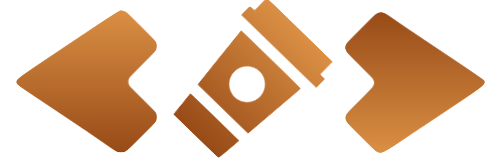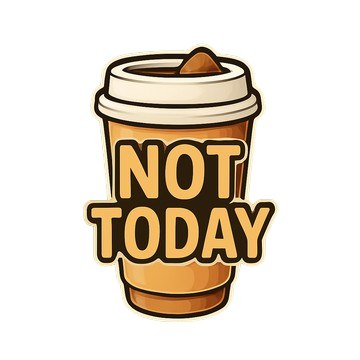從 0 開始,初學視頻剪輯初體驗,FlexClip 試用心得
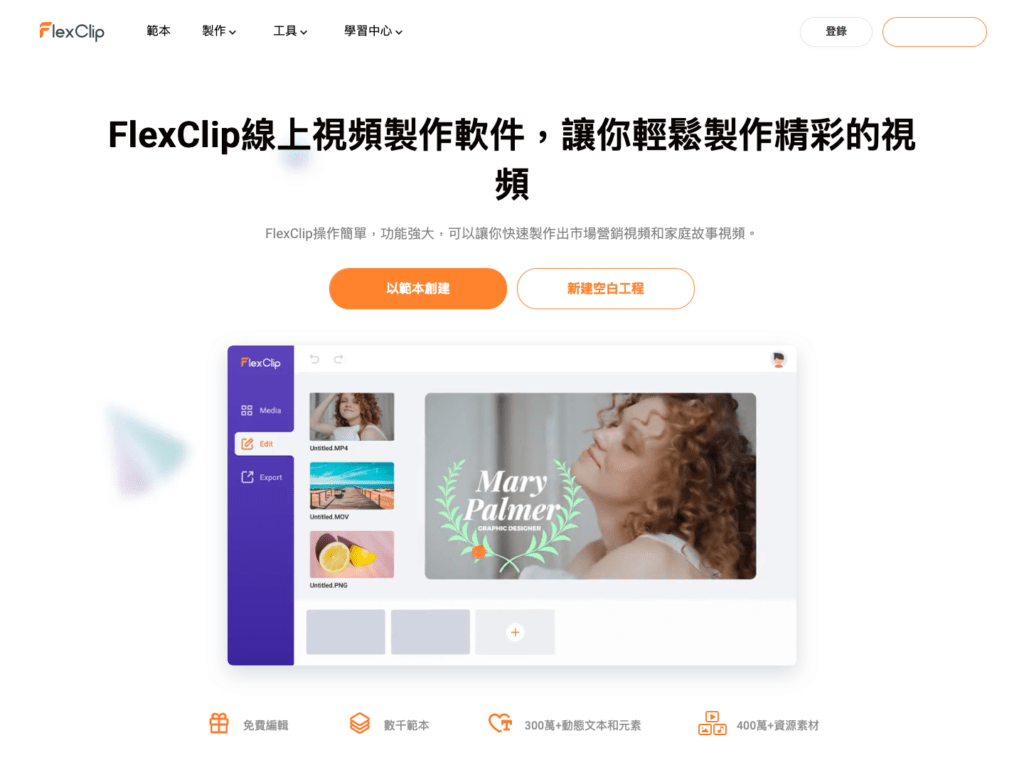
目錄
我所認識的剪輯是什麼
一個完全對剪輯技術沒有任何概念的人,對於剪輯的印象就是使用專業的創作軟體,例如 Premiere Pro 或是 iMovie,一個影格一個影格的調整,在零點幾秒內的範圍控制影像。
剪輯需要準備很多圖片素材,準備影片素材、還有各種音效、音樂、特效素材等等。
還得再加上天馬行空的想像力,還要能實際產出作品的技術和組織能力。
影片創作感覺比寫出一篇文圖並茂的文章難太多了。
為什麼要使用 FlexClip
以前從來沒想過認真的架設網站,開始走一段時間後,不知哪來的自信,覺得也可以自學剪輯視頻。
初次打開 iMovie 看看,iMovie 是蘋果系統提供的免費剪輯軟體,聽說介面簡單易用,適合初學者,5 分鐘入門,20 分鐘完成第一個影片。
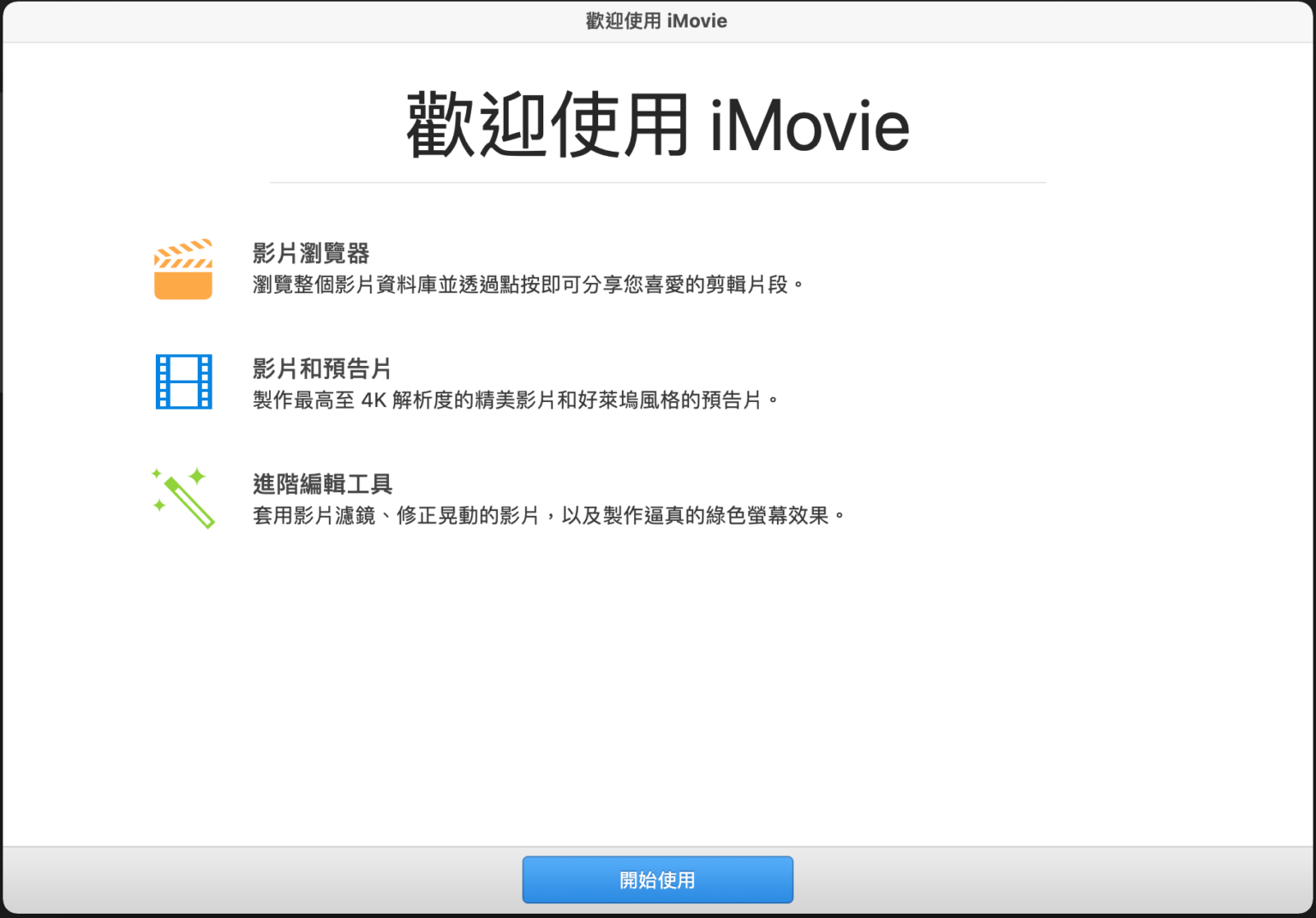
圖1: 歡迎
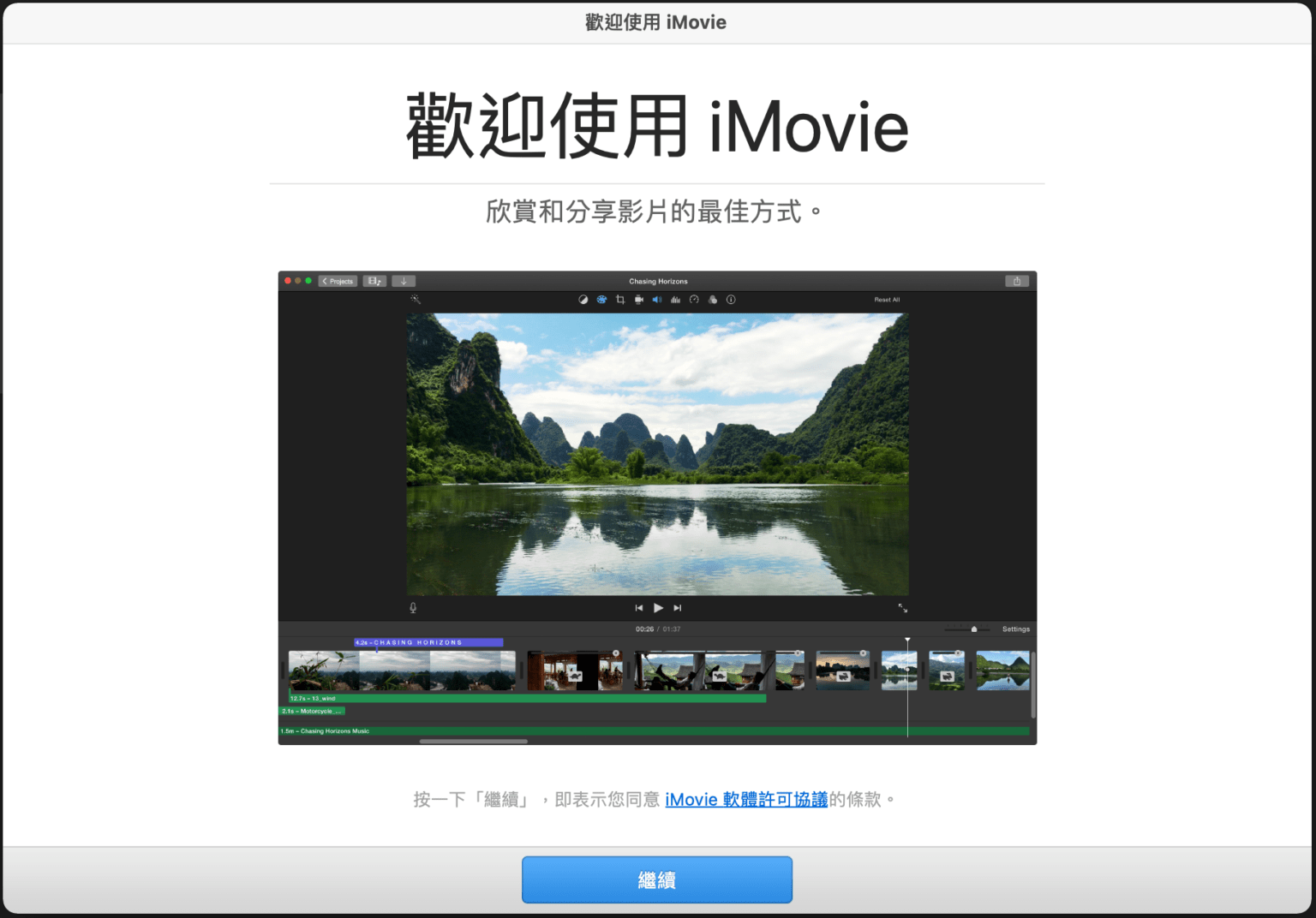
圖2: 有點感覺
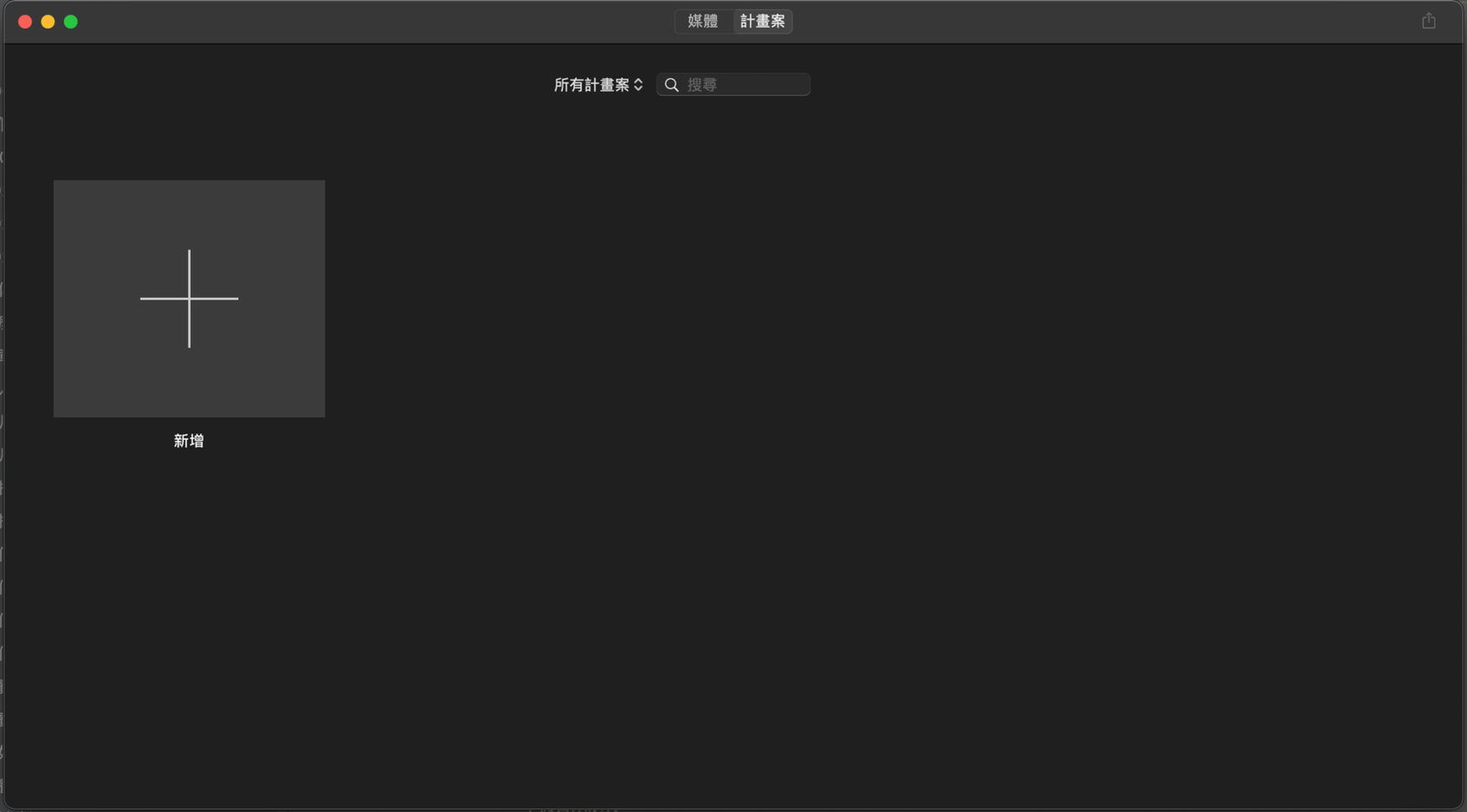
圖3: 和想像不太一樣
…看了看,還是算了…(也放棄太快)!
iMovie 適合初學者,但如果還是腦袋一片空白,可以試試 FlexClip。
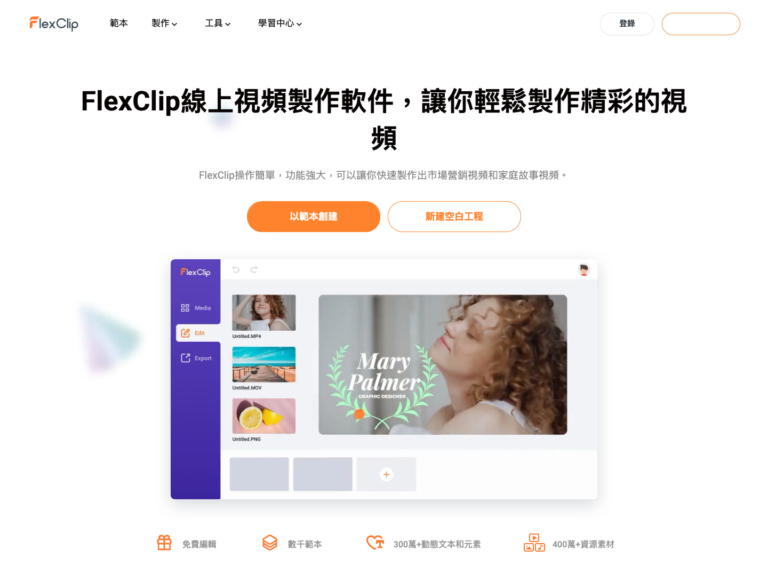
感謝 FlexClip 提供的商業套餐,讓我能一窺專業剪輯工具,開啟影像編輯初體驗。
看一下範本,如果要自學達到這樣的成果,應該大半年過去了。
觀察一下商業套餐的差異,可以大概了解製作專業視頻需要什麼條件。
高解析度的影片
專業影片當然要解析度高一點,商業套餐最高支援 1080p 高清下載。
不限制使用素材庫
FlexClip 擁有數千個範本和 400 萬 + 資源素材,這些素材都是高清品質,商業套餐無限使用。
無限儲存專案
在產出最後的視頻前,一定有很多實驗視頻,每個視頻都需要儲存可供編輯,或當成版本控制,商業套餐可以無限制的儲存專案使用。
可製作長達 30 分鐘的視頻
要製作長達 30 分鐘的視頻並不容易,但在 FlexClip 的方便操作下,和大量的範本組合,製作 30 分鐘的高品質視頻,感覺沒那麼遙遠。
自定義浮水印
免費軟體通常會加上軟體品牌的浮水印,商業套餐可移除 FlexClip 浮水印,並加上自定義的浮水印。
無 FlexClip 商標介紹
免費版本有個缺點,就是開頭會有 FlexClip 片頭,只要升級到基本套餐,就可移除 FlexClip 片頭,並擁有自定義的浮水印。
100G 雲端儲存空間
除了 FlexClip 本身提供的超大量素材,我們也可以上傳自己的素材,不管是圖片、影像、音樂等等,商業套餐提供 100G 容量供您使用。
看來要製作高質量影片,需要準備的東西還不少。
有大量影片創作,視頻剪輯需求的話,商業套餐是還不錯的選擇,光是為了尋找可自由使用的素材、音樂,就可以節省很多時間了。
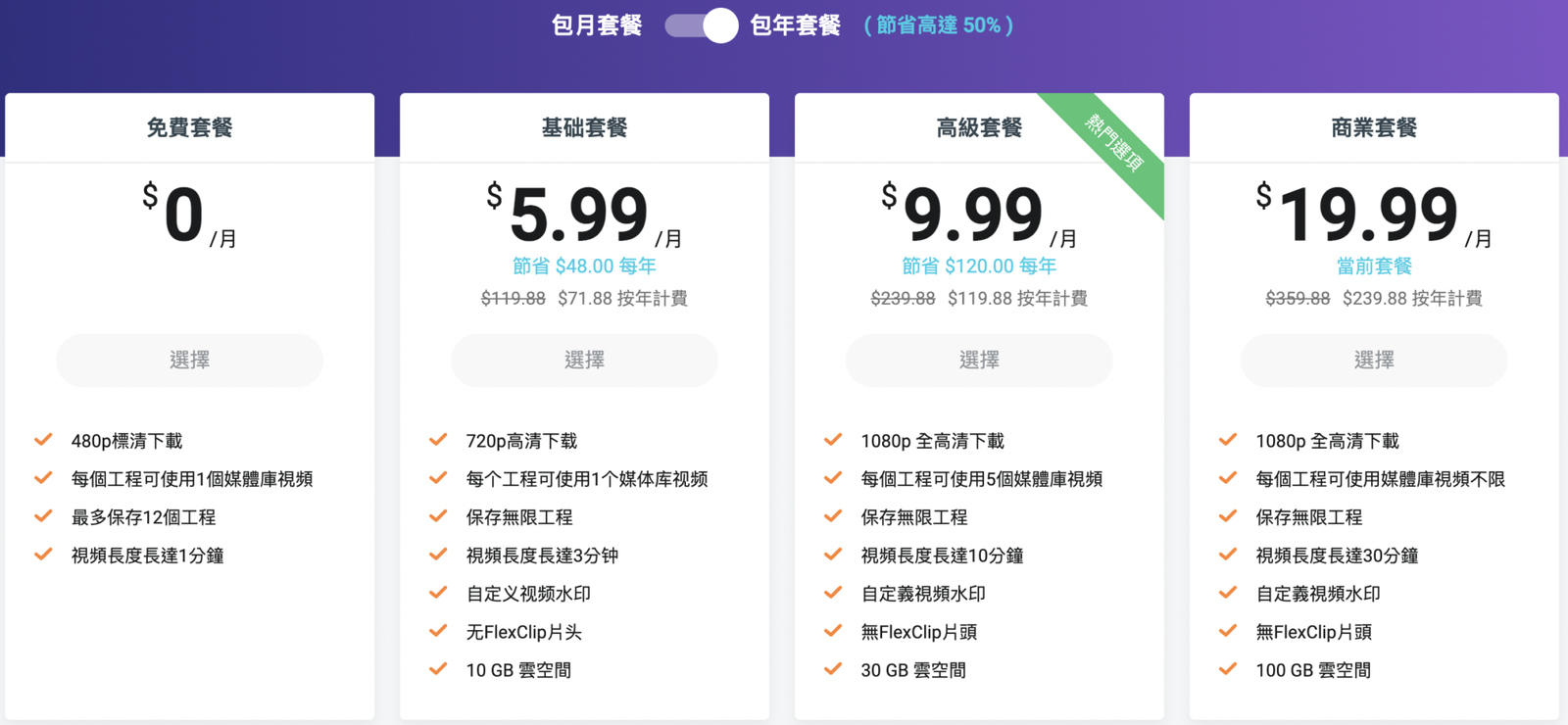
完整套餐比較
FlexClip 基本操作區塊
熟悉 FlexClip 基本的三個區塊運作,基本上就可以完全運用這套軟體。
素材庫
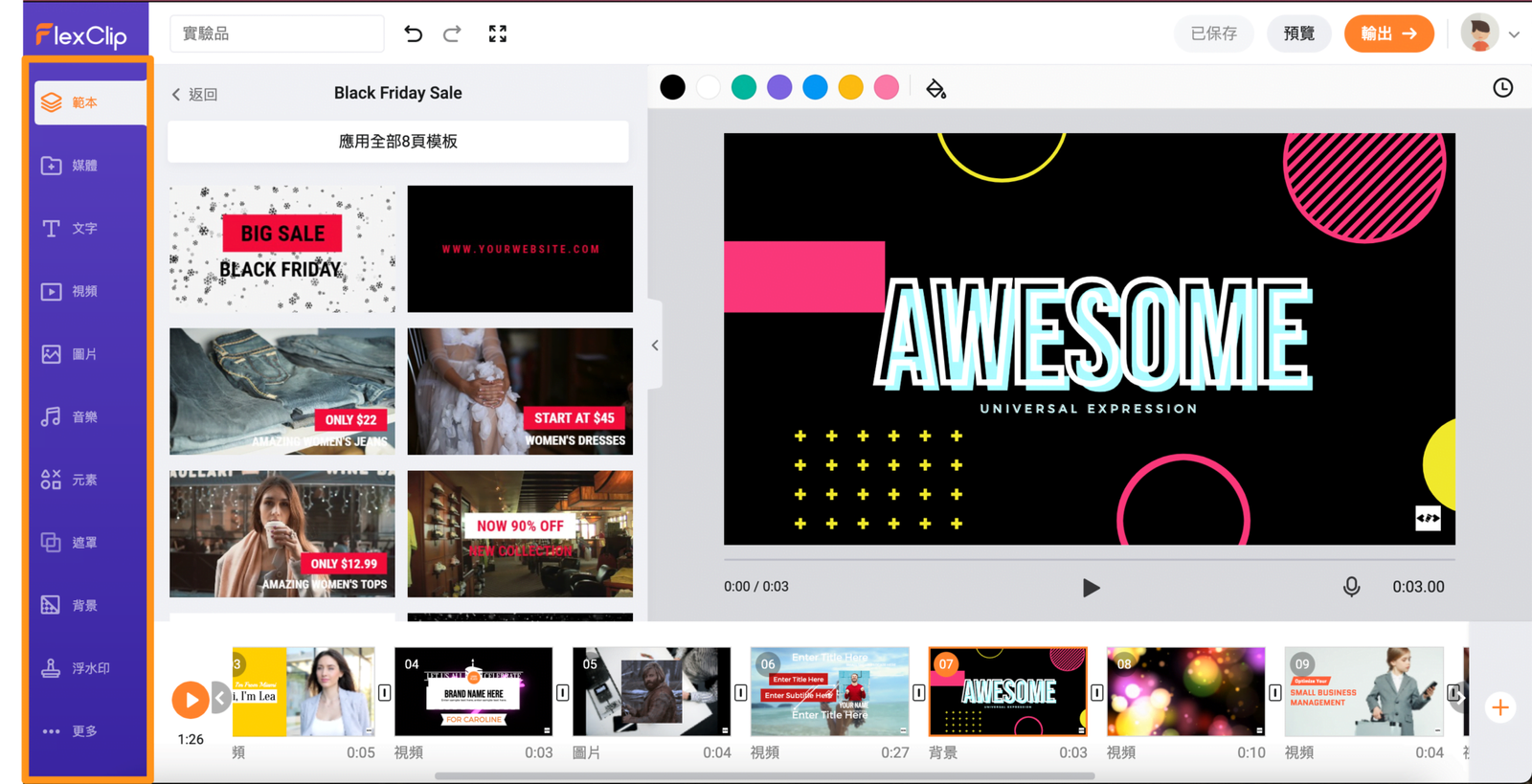
左方素材選擇區
在不清楚如何開始的狀況下,就先熟悉所有的素材庫,看著這些會動的素材庫,隨意選擇拉到主編輯區,很有製作視頻的感覺。
左邊就是所有素材庫的類別:
範本
快速產生各種視頻的利器。
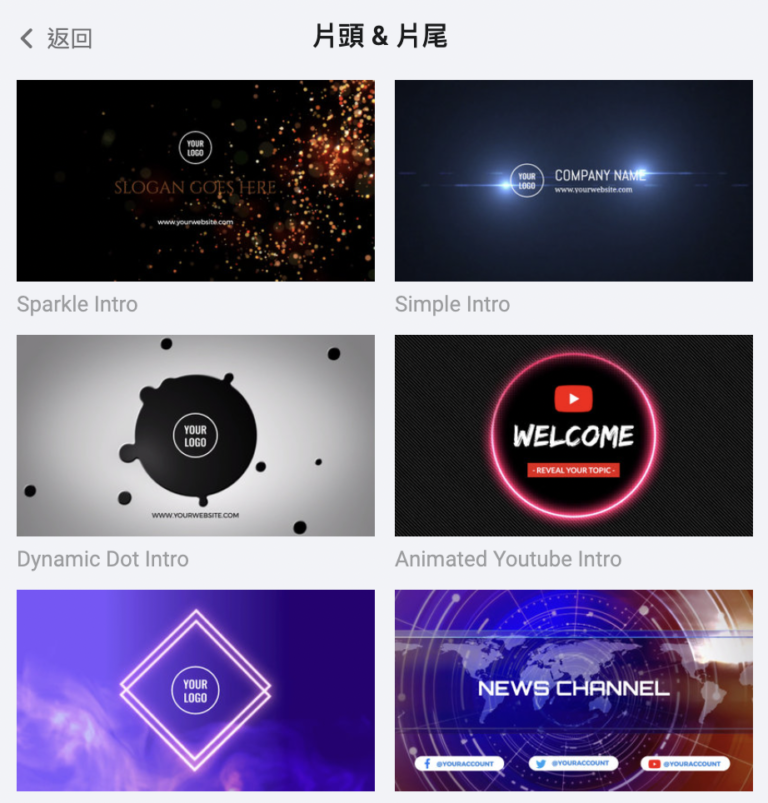
媒體
可以上傳自己的素材,或是直接螢幕錄製。
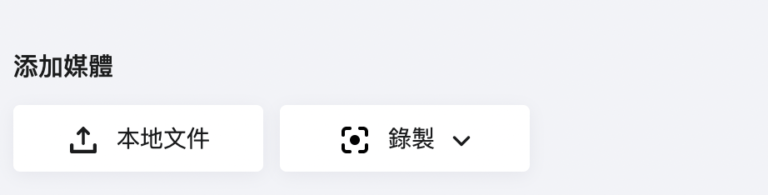
文字
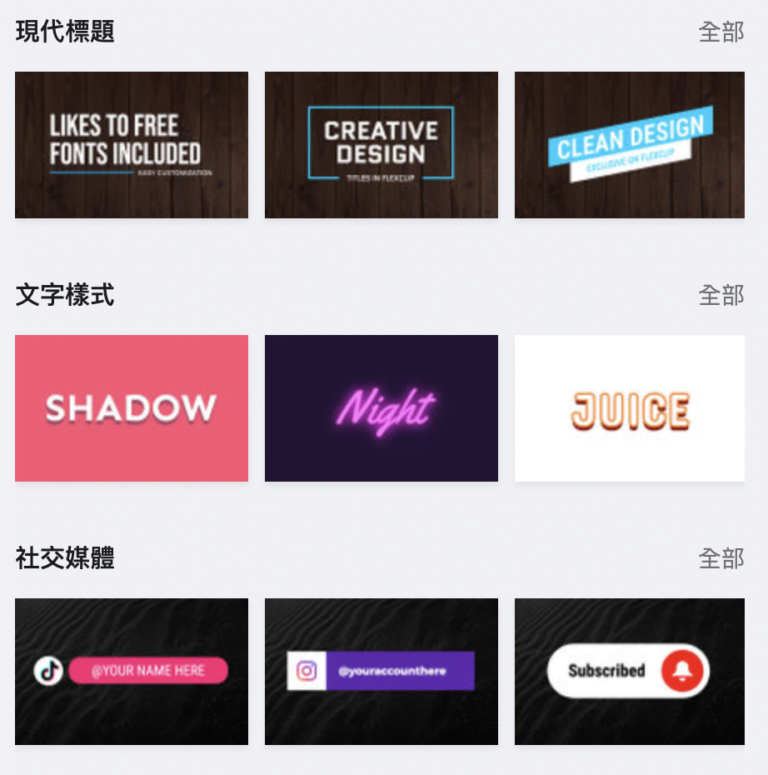
視頻
各種視頻素材,可大幅節省製作素材時間。
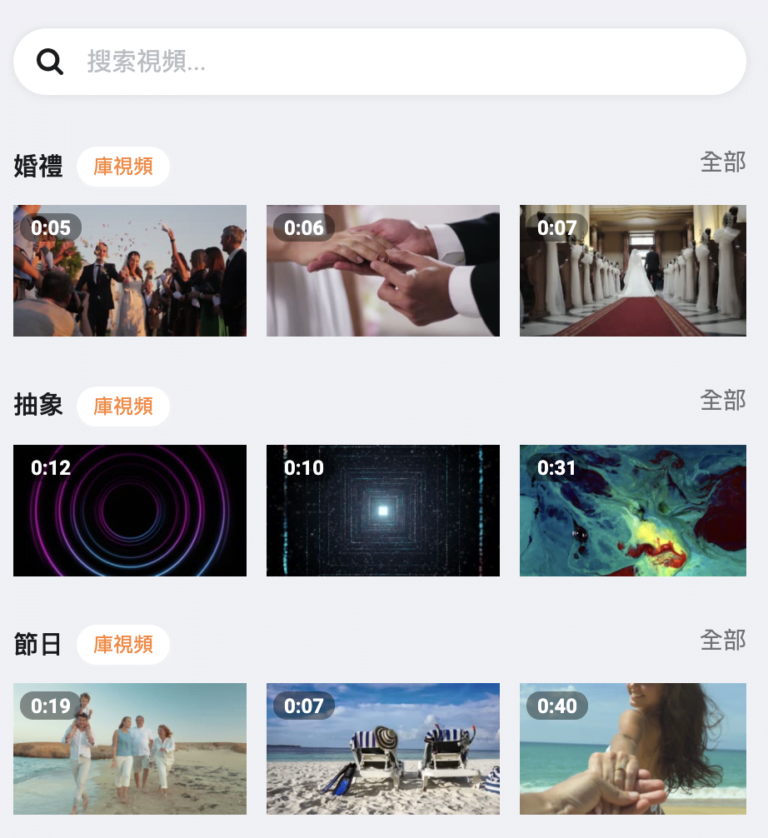
圖片
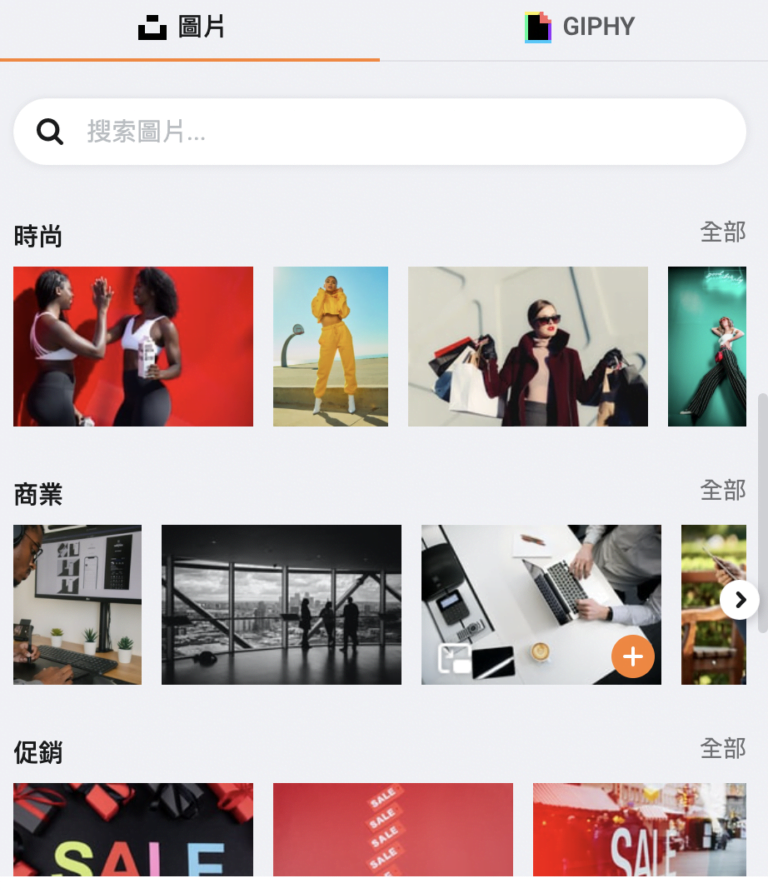
音樂
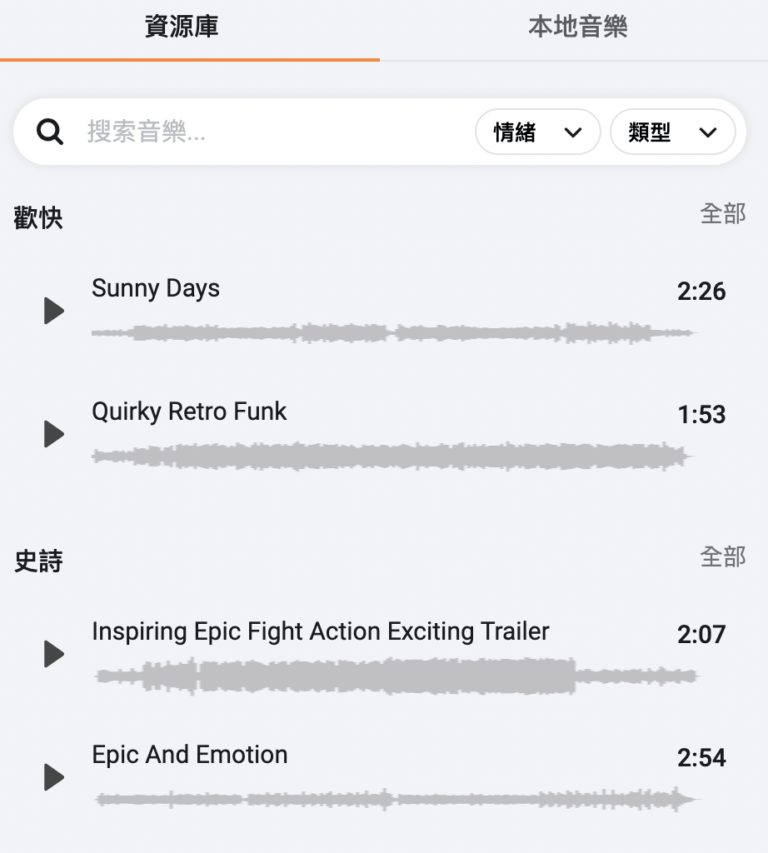
元素
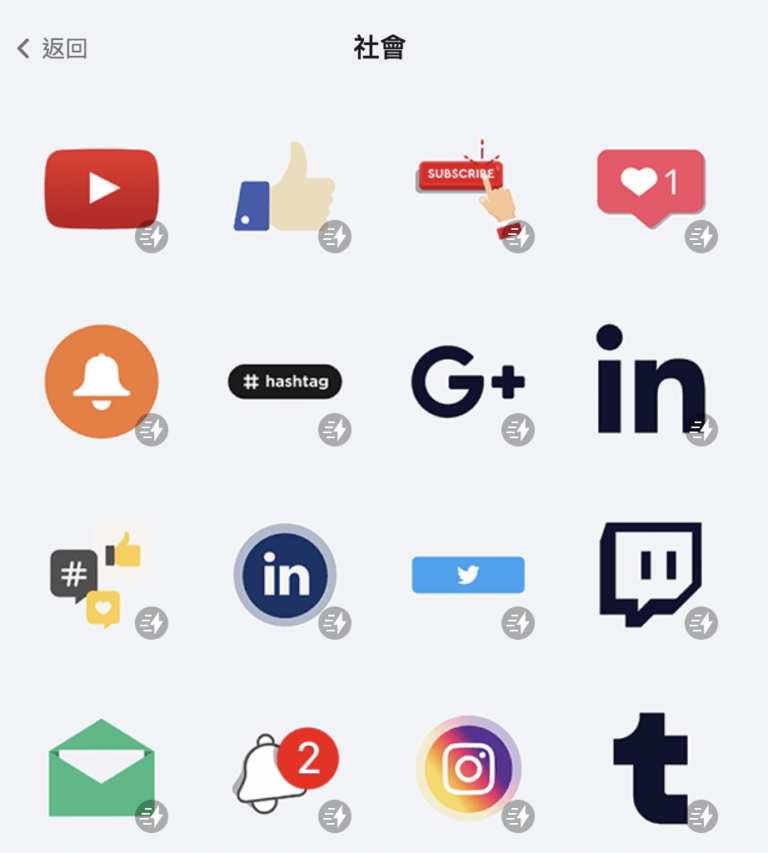
遮罩
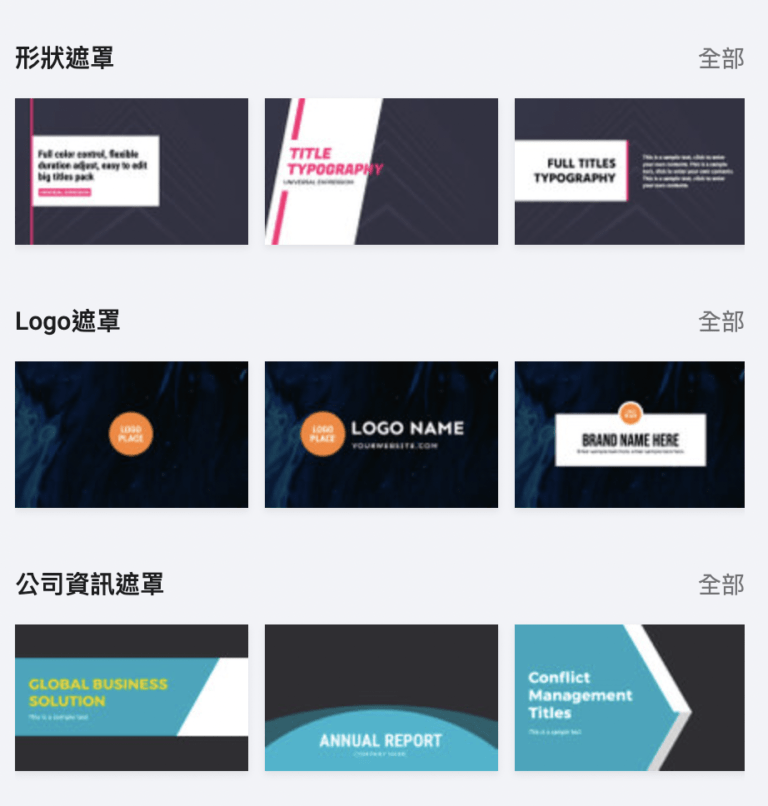
背景
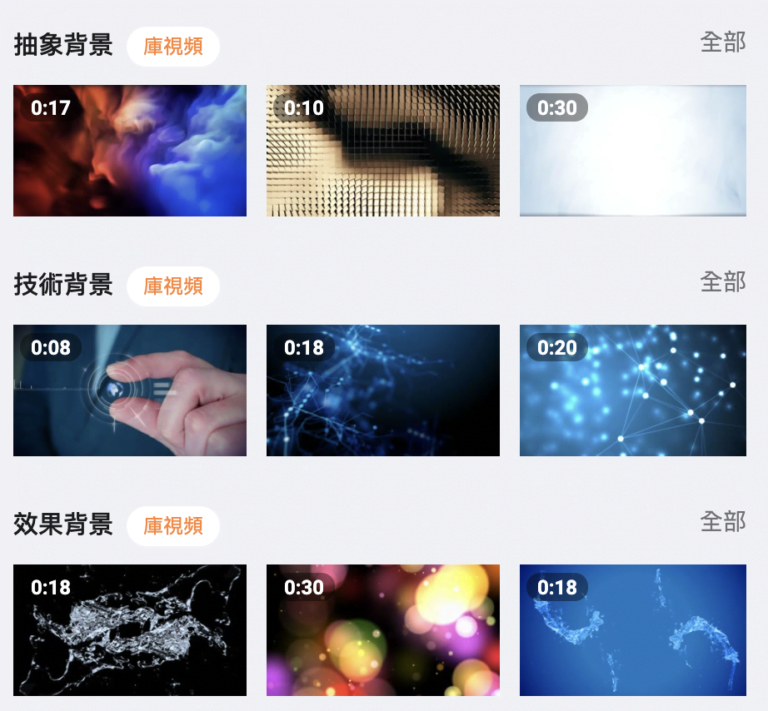
浮水印

更多(比例)
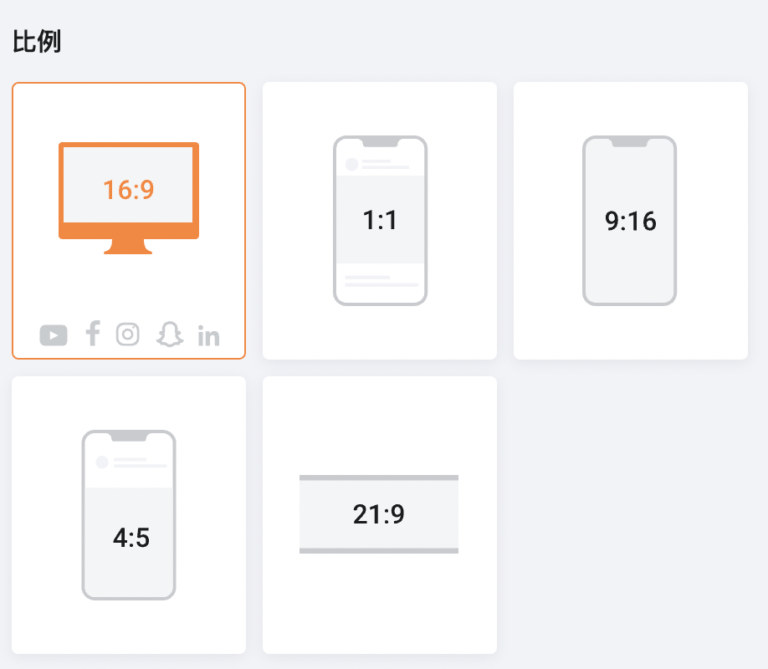
主編輯區
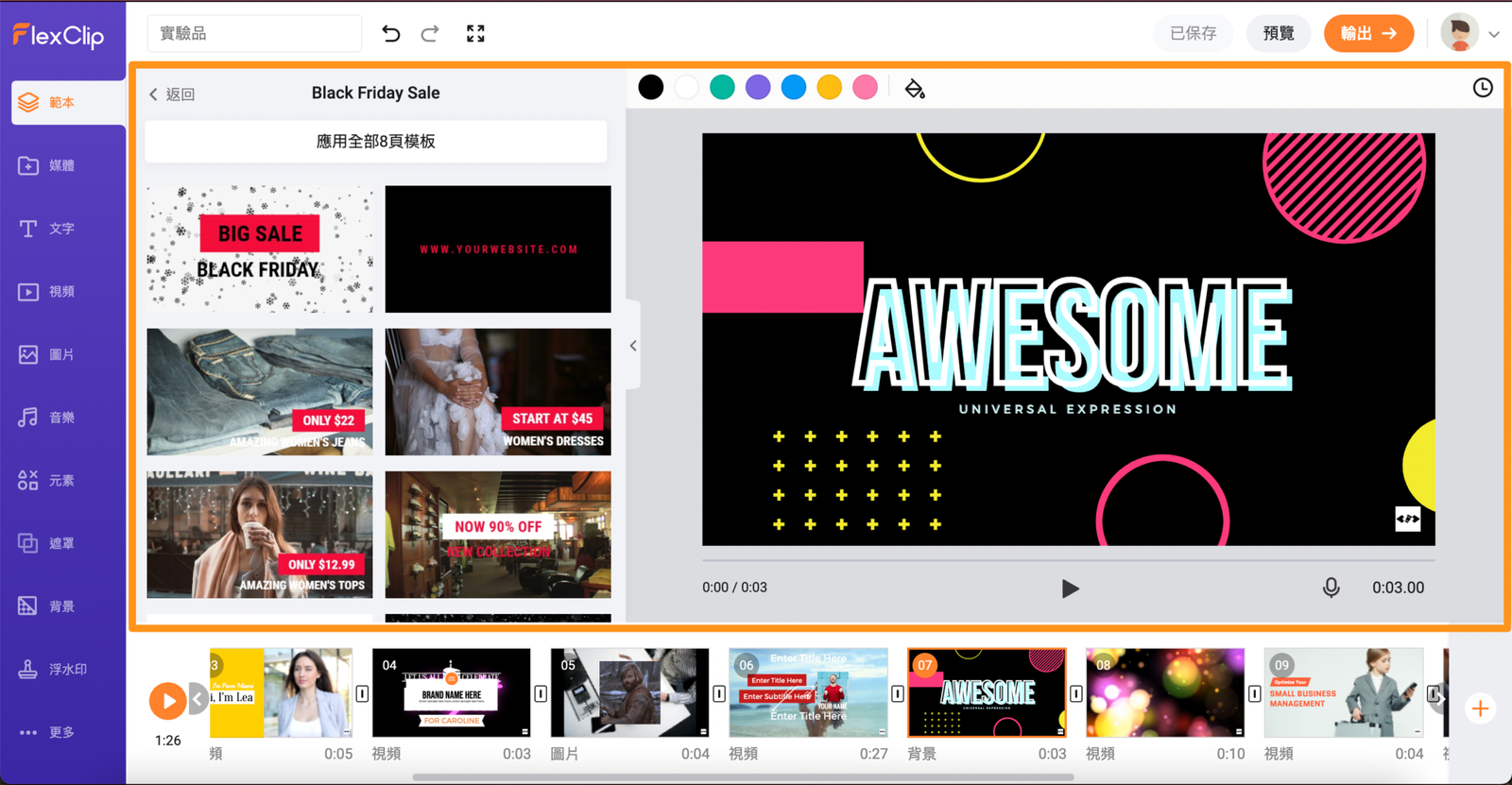
中間是主要編輯區
依據目前編輯的素材,會自動切換各種可編輯功能。
編輯背景或視頻時,可以調整
- 縮放
- 旋轉和翻轉
- 濾鏡
- 調整
- 倍速
編輯文字時可以編輯
- 字型
- 大小
- 顏色等等
依據素材,還可以調整動畫效果,分割或延長視頻長度等等。
分鏡表
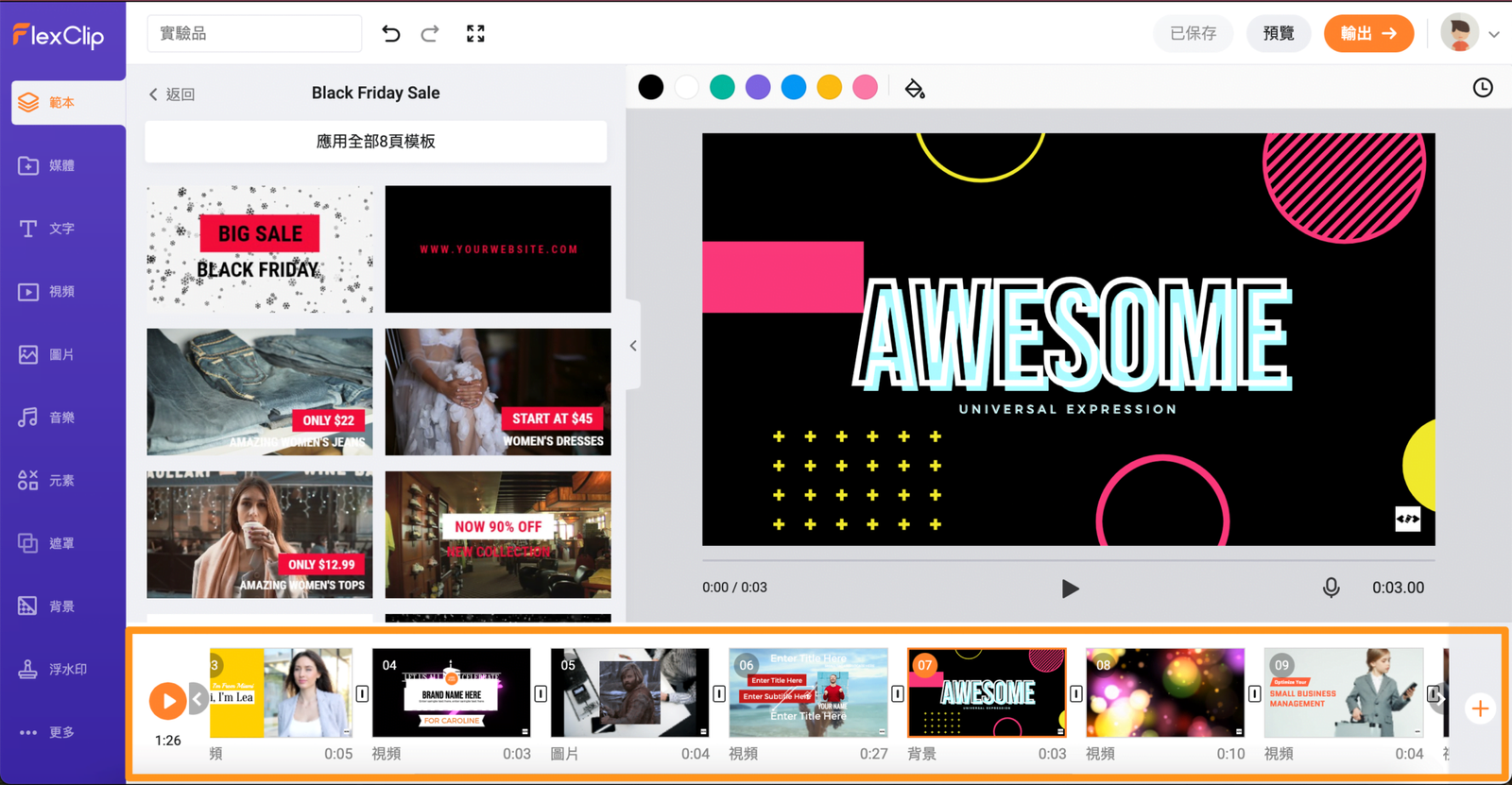
下方分鏡表
分鏡或分鏡腳本,又稱故事板(storyboard),是指電影、動畫、電視劇、廣告、音樂錄影帶等各種影像媒體,在實際拍攝或繪製之前,以故事圖格的方式來說明影像的構成,將連續畫面以一次運鏡為單位作分解,並且標註運鏡方式、時間長度、對白、特效等。
from 維基百科
編輯視頻就是在這一個畫面中操作,使用分鏡表規劃內容故事,使用素材在編輯區中調整,完成輸出。
哇嗚!第一個視頻就這樣產生
學習視頻剪輯有點像是學習 Design Patterns (設計模式),每一個範本就是處理某個問題的解法。
設計模式:在軟體工程中,設計模式(design pattern)是對軟體設計中普遍存在(反覆出現)的各種問題,所提出的解決方案。
from 維基百科
每一個可以編輯的素材,就像一個小小的 Function,或是程式物件,把這些小程式和物件組合在一起,就是一個範本;把這些範本任意編輯組合,就是符合主題的視頻。
把相同主題的視頻,適當的用過場組合起來,就變成一部電影(扯遠了)。
無意間發現的學習資源
國家電影與視聽文化中心,內有數位後製、拍攝教學、敘事編劇等教學
開始嘗試第一個視頻~
視頻主題:小朋友長大了,想要輕鬆的傳達一些嚴肅訊息,讓他可以一看再看,潛移默化。
尋找合適的範本(Pattern): 教育範本。
套用範本,開始剪輯:
- 觀察範本的場景
- 編輯各個場景適合的訊息
- 細部調整
- 輸出完成
從註冊帳號到完成第一個成品,大概十多分鐘吧!神奇~
最後的心得
一個好用的軟體,除了好用之外,如果還能從中學習新技能,就會讓人想要繼續探索。
還有過程中能一直感受到有趣好玩。
FlexClip 不只適合初學視頻剪輯創作,對於腦袋一片空白的人更適合。
自學的過程最討厭的就是挫折感,FlexClip 將挫折感降到最低,提升初學視頻創作的成就感。
那要繼續經營頻道嗎?
使用 FlexClip Gif 素材,和俏皮音樂組合而成的短視頻。